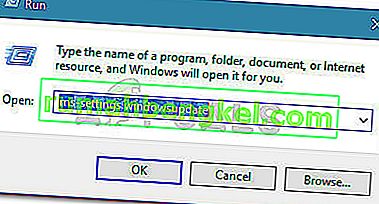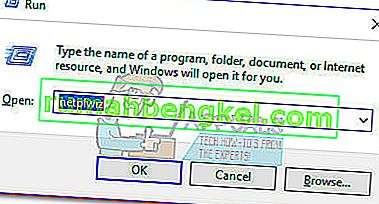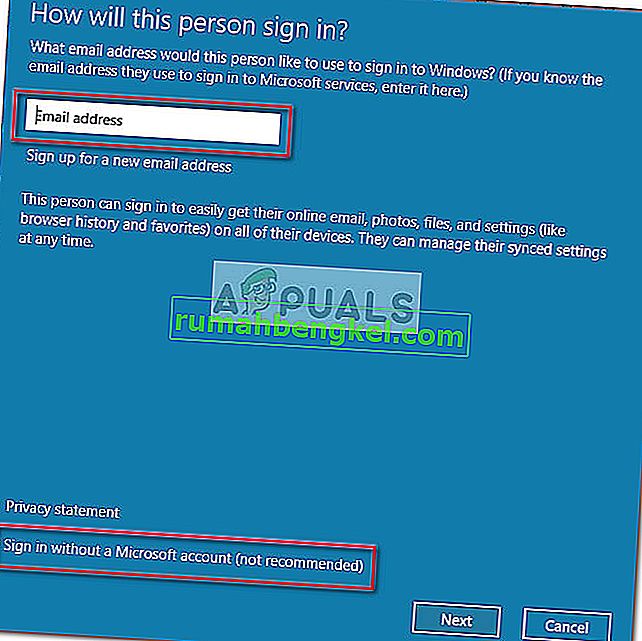חיפוש בטוח הוא מאפיין אבטחה מובנה שממלא תוכן אינטרנט לא הולם. למרות שבעבר היה קל למדי להשבית או לאפשר חיפוש בטוח עבור Internet Explorer, התנהגות ברירת המחדל השתנתה עם השקת Windows 10.
למרות שדפדפן Edge כולל הגדרה המאפשרת למשתמשים להשבית את החיפוש הבטוח, עבור חלק מהמשתמשים החיפוש הבטוח מסרב להיות מושבת בגלל תקלה, סוג חשבון ילד או הגדרת דפדפן. הנה הודעת השגיאה שרואים המשתמשים המושפעים ביותר לאחר שלא הצליחו להשבית את החיפוש הבטוח:
"הגדרנו את החיפוש הבטוח לקפדני מכיוון שהדפדפן שלך הודיע על העדפתך לחווית גלישה בטוחה"

חלק מהמשתמשים הגיעו אלינו בשאלות לאחר שלא הצליחו להשבית חיפוש בטוח עבור Microsoft Edge ו / או Internet Explorer. בכל פעם שמתרחשת בעיה זו, המשתמש אינו יכול להשבית את Safe עבור מנועי חיפוש מרובים כולל בינג, גוגל או יאהו. המגבלה חלה גם על Youtube ועל כמה אתרי תוכן אחרים.
על פי רוב דוחות המשתמשים, בעיה מסוימת זו נגרמת על ידי באג Edge פנימי או מהעובדה שהחשבון הנוכחי מופעל כחשבון צאצא עם הרשאות מוגבלות.
אם אתה מתקשה לכבות את החיפוש הבטוח עבור Microsoft Edge או Internet Explorer, מאמר זה ייתן לך כמה מדריכים בסיסיים לפתרון בעיות. אנא בצע את השיטות הבאות לפי הסדר עד שתיתקל בתיקון שיפתור את החיפוש הבטוח לא יבטל את הבעיה.
שיטה 1: כיבוי חיפוש בטוח מתוך הגדרות מנוע החיפוש
לפני שנעמיק במדריכים אחרים לפתרון בעיות, בואו נראה אם אתם מנסים לכבות את הגדרת החיפוש הבטוח של בינג מהתפריט הימני. מכיוון שהשבית או הפעלה של חיפוש בטוח אינה מתבצעת עוד דרך הגדרות הדפדפן שלך, יהיה עליך לנווט לדף הבית של מנוע החיפוש שלך.
אנא עקוב אחר המדריך הספציפי למנוע החיפוש המועדף עליך כדי לכבות את החיפוש הבטוח .
הנה מדריך מהיר להפעלת או כיבוי של Bing SafeSearch עבור מנוע החיפוש Bing:
- פתח את Internet Explorer או Edge Browser ונווט ב- Bing.com.
- ודא שאתה מחובר לחשבון המשתמש שלך, ואז לחץ על כפתור הפעולה (בפינה השמאלית העליונה) ולחץ על הגדרות .
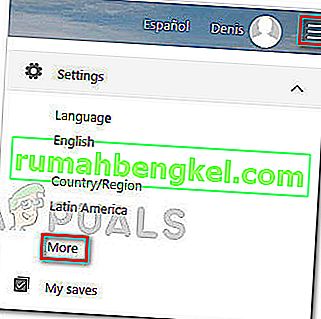
- ב גדרות התפריט של בינג, ללכת סעיף החיפוש ולהגדיר חיפוש בטוח כדי כבוי .
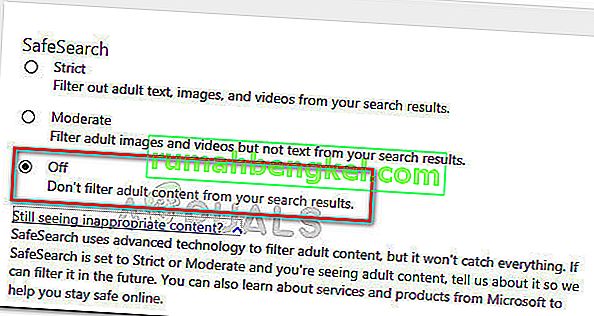
- Hit שמור כפתור בתחתית התפריט ולראות אם החיפוש בטוח מושבת כעת בעת השימוש בינג .
להלן מדריך מהיר כיצד להשבית את חיפוש בטוח עבור מנוע החיפוש של גוגל:
- פתח את Microsoft Edge או את Internet Explorer וגש למנוע החיפוש של גוגל .
- ודא שאתה מחובר לחשבון Google שלך וחפש משהו.
- מעל תוצאות החיפוש, לחץ על הגדרות ואז בחר בטל את החיפוש הבטוח .
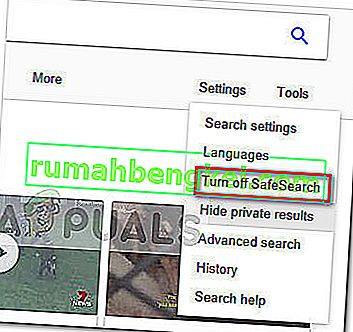 במקרה ששיטה זו לא הייתה יעילה בהשבתת חיפוש בטוח, עבור למטה לשיטה הבאה למטה.
במקרה ששיטה זו לא הייתה יעילה בהשבתת חיפוש בטוח, עבור למטה לשיטה הבאה למטה.
שיטה 2: החל את כל עדכוני Windows הממתינים
אם השיטה הראשונה לא הייתה יעילה, בואו נמנע את האפשרות של באג פנימי. חוסר היכולת לבטל חיפוש בטוח הוא באג ידוע של Windows 10 שמיקרוסופט כבר התייחסה אליו עם כמה תיקונים חמים.
אם אינך מצליח לכבות את החיפוש הבטוח עקב תקלה ב- Windows 10, יישום כל עדכוני Windows הממתינים יפתור את הבעיה באופן אוטומטי. להלן מדריך מהיר ליישום כל עדכוני Windows הממתינים:
- לחץ על מקש Windows + R כדי לפתוח תיבת הפעלה. לאחר מכן הקלד " הגדרות ms: windowsupdate " ולחץ על Enter כדי לפתוח את הכרטיסייה Windows Update מתפריט ההגדרות.
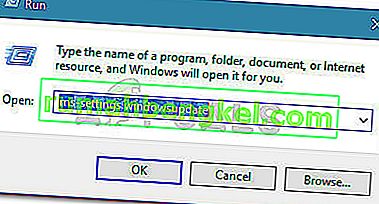
- במסך Windows Update, לחץ על הלחצן בדוק אם קיימים עדכונים והמתין לסיום הניתוח.
- לאחר ש- Windows יגלה אילו עדכונים יש להחיל ואת סדרם, התחל לבצע את ההנחיות שעל המסך כדי להחיל אותם על המערכת שלך. זכור כי תלוי בכמה עדכונים ממתינים שיש לך, המחשב האישי שלך עשוי להפעיל מחדש מספר פעמים.
- לאחר כל הפעלה, חזור למסך Windows Update והתקן כל עדכון בהמתנה עד שלא נותר.
- לאחר התקנת כל העדכונים, בצע הפעלה מחדש סופית. בעת ההפעלה הבאה, בדוק אם אתה מסוגל להשבית את החיפוש הבטוח . אם התכונה עדיין מסרבת לכבות אותה, המשך למטה בשיטה הבאה למטה.
שיטה 3: השבתת חיפוש בטוח באמצעות מצב InPrivate
חלק מהמשתמשים הצליחו להשבית את החיפוש הבטוח באמצעות מצב InPrivate. במקרה שההגדרה של חיפוש בטוח נעולה למצב קפדני או בינוני, אתה יכול לנסות לשנות את ההגדרה ממצב InPrivate בדפדפן Edge.
הנה מדריך מהיר להשבית חיפוש בטוח מחלון InPrivate של Microsoft Edge:
- פתח את Microsoft Edge ולחץ על Ctrl + Shift + P כדי לפתוח חלון InPrivate חדש.
- בחלון InPrivate שנפתח לאחרונה, נווט אל מנוע החיפוש שבחרת ובצע שוב את שיטה 1 כדי להשבית את החיפוש הבטוח (בזמן שאתה נמצא בחלון InPrivate).
אם השבתת חיפוש בטוח מחלון InPrivate לא הייתה יעילה, עבור למטה לשיטה הסופית.
שיטה 4: יצירת חשבון משתמש חדש של Windows
חלק מהמשתמשים הצליחו סוף סוף לפתור את הבעיה ולהשבית את החיפוש הבטוח לאחר יצירת חשבון משתמש חדש של Windows. כפי שמתברר, Windows 10 מסוגל לעקוף את הגדרות החיפוש הבטוח של מנועי החיפוש שלך אם החשבון הפעיל מופעל כילד של חשבון אחר.
במקרה זה, הפיתרון יהיה ליצור חשבון משתמש חדש ולהעניק לו הרשאות ניהול. להלן מדריך מהיר כיצד לעשות זאת:
- לחץ על מקש Windows + R כדי לפתוח תיבת הפעלה חדשה. לאחר מכן הקלד " netplwiz " ולחץ על Enter כדי לפתוח את חלון חשבונות המשתמש .
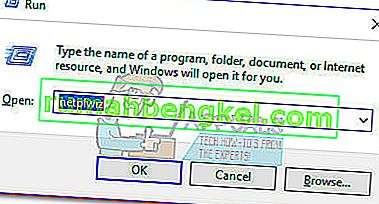
- בשנות החשבונות משתמשים החלון, להרחיב את משתמשי כרטיסייה ולחץ על הוסף כפתור.
- בחלון הבא לחץ על היכנס ללא חשבון מיקרוסופט כדי להמשיך.
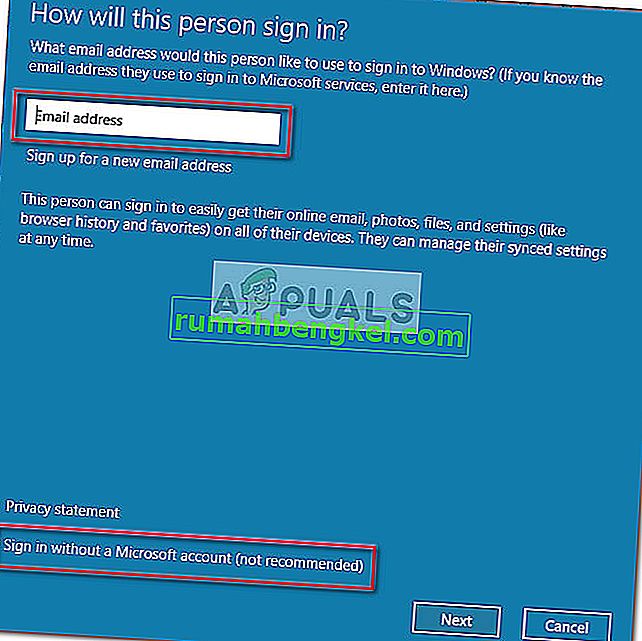
- לאחר מכן, לחץ על חשבון מקומי ופגע הבא כפתור.
- הכנס את שם חשבונך וסיסמתך ולחץ שוב על כפתור הבא להשלמת התהליך.
- היכנס לחשבון המשתמש החדש שלך שנוצר על ידי יציאה מהחשבון או על ידי הפעלה מחדש של המחשב ובדוק אם הבעיה בחיפוש בטוח לא תושבת.

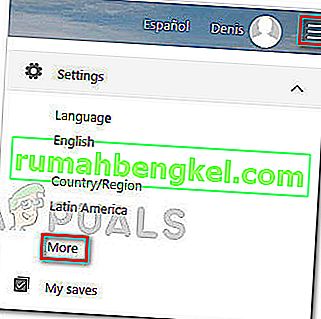
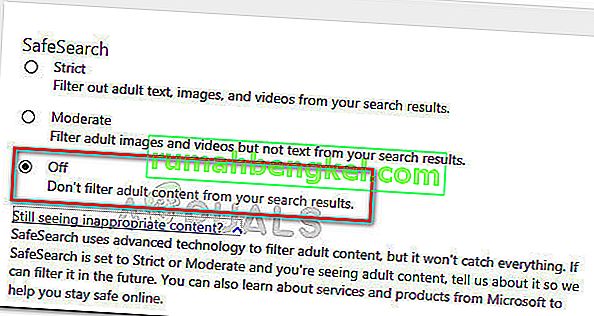
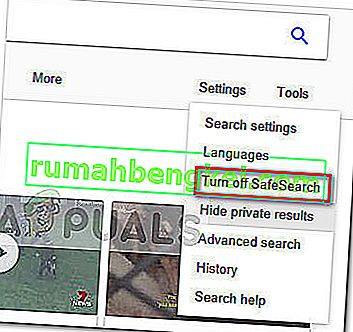 במקרה ששיטה זו לא הייתה יעילה בהשבתת חיפוש בטוח, עבור למטה לשיטה הבאה למטה.
במקרה ששיטה זו לא הייתה יעילה בהשבתת חיפוש בטוח, עבור למטה לשיטה הבאה למטה.